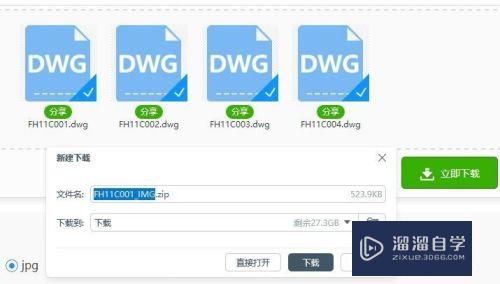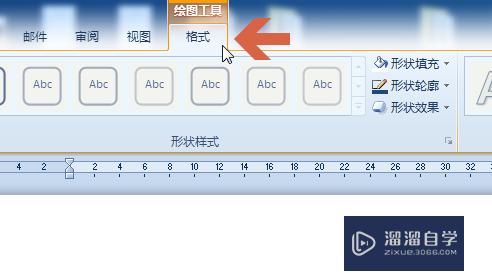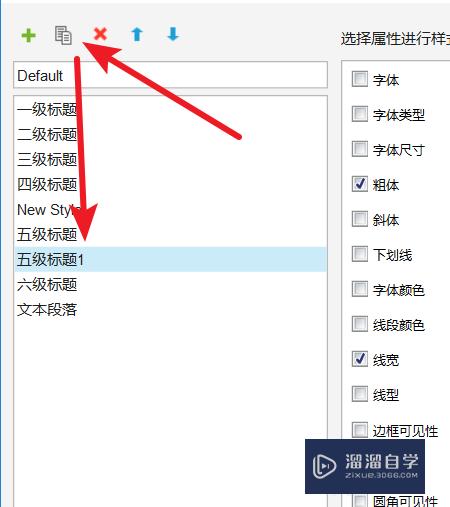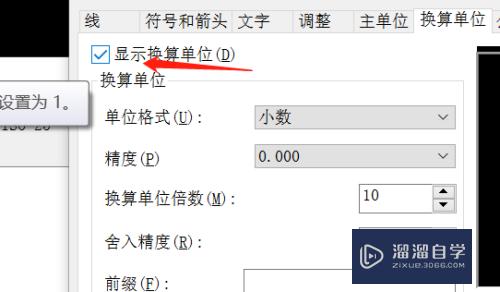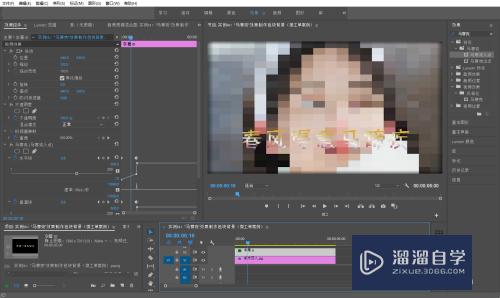PS图片怎么制作成马赛克效果优质
PS根据需要。可以将图片制作出马赛克效果。今天就来教大家。PS图片怎么制作成马赛克效果的方法。希望本文内容能够给大家带来帮助。
工具/软件
硬件型号:小新Pro14
系统版本:Windows10
所需软件:PS2020
方法/步骤
第1步
将PS打开。在里面打开一张图片。
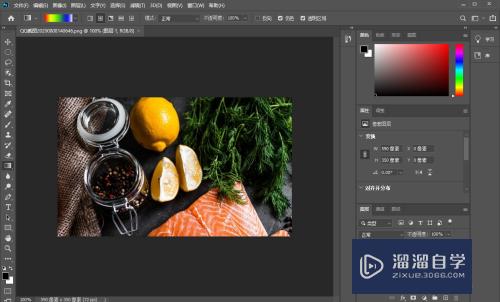
第2步
在上面点击“滤镜”选项。
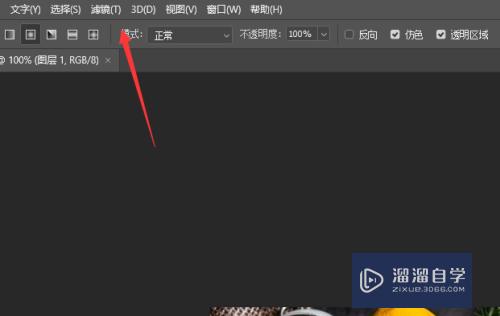
第3步
接着里面点击“像素化”选项。
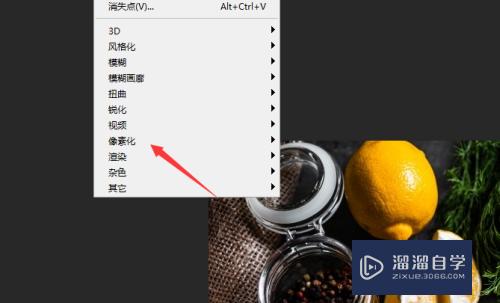
第4步
接着里面点击“马赛克”选项。
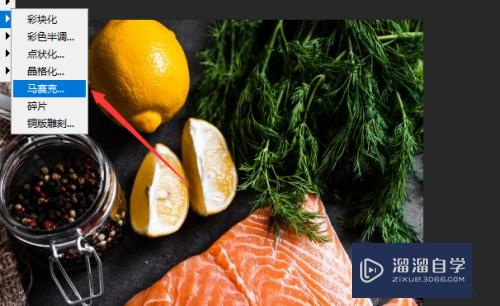
第5步
接着打开的窗口。输入马赛克的单元格大小等参数。点击“确定”按钮。
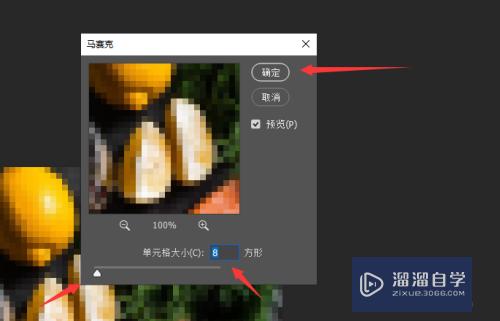
第6步
最终图片就用PS制作出马赛克效果。
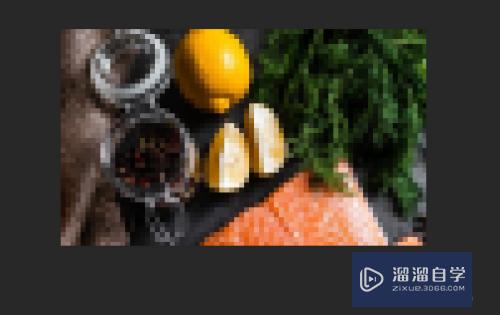
以上关于“PS图片怎么制作成马赛克效果”的内容小渲今天就介绍到这里。希望这篇文章能够帮助到小伙伴们解决问题。如果觉得教程不详细的话。可以在本站搜索相关的教程学习哦!
更多精选教程文章推荐
以上是由资深渲染大师 小渲 整理编辑的,如果觉得对你有帮助,可以收藏或分享给身边的人
本文标题:PS图片怎么制作成马赛克效果
本文地址:http://www.hszkedu.com/62893.html ,转载请注明来源:云渲染教程网
友情提示:本站内容均为网友发布,并不代表本站立场,如果本站的信息无意侵犯了您的版权,请联系我们及时处理,分享目的仅供大家学习与参考,不代表云渲染农场的立场!
本文地址:http://www.hszkedu.com/62893.html ,转载请注明来源:云渲染教程网
友情提示:本站内容均为网友发布,并不代表本站立场,如果本站的信息无意侵犯了您的版权,请联系我们及时处理,分享目的仅供大家学习与参考,不代表云渲染农场的立场!